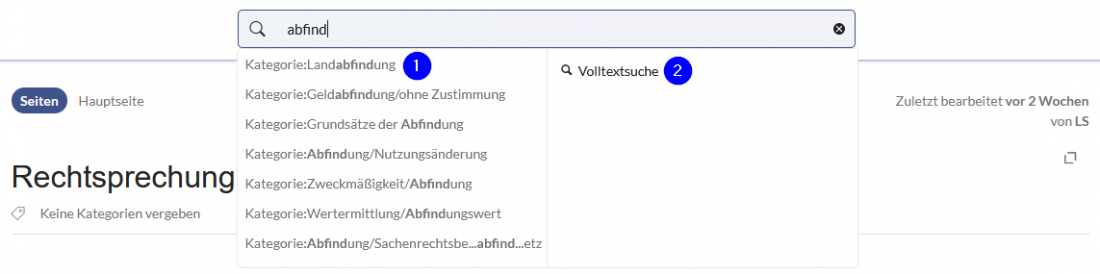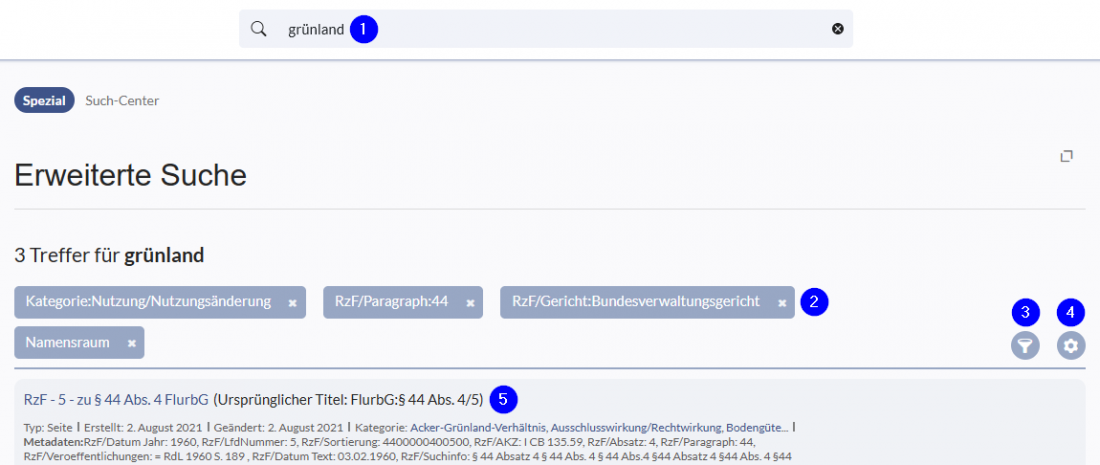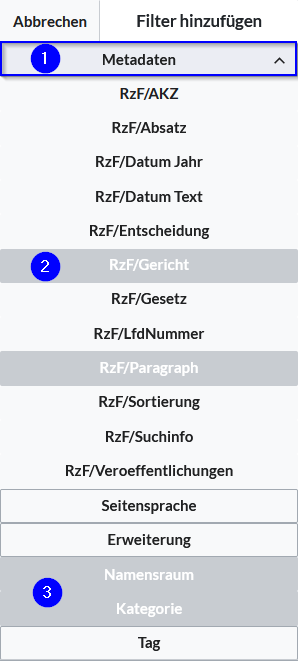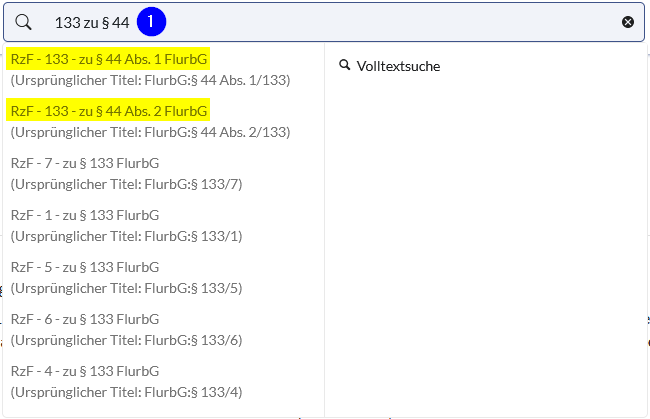Entscheidungen (Tabellenliste)[Bearbeiten | Quelltext bearbeiten]
Auf den Seiten Entscheidungen zum FlurbG und zum LwAnpG steht eine Gesamtliste aller Entscheidungen zum jeweiligen Gesetz zur Verfügung.
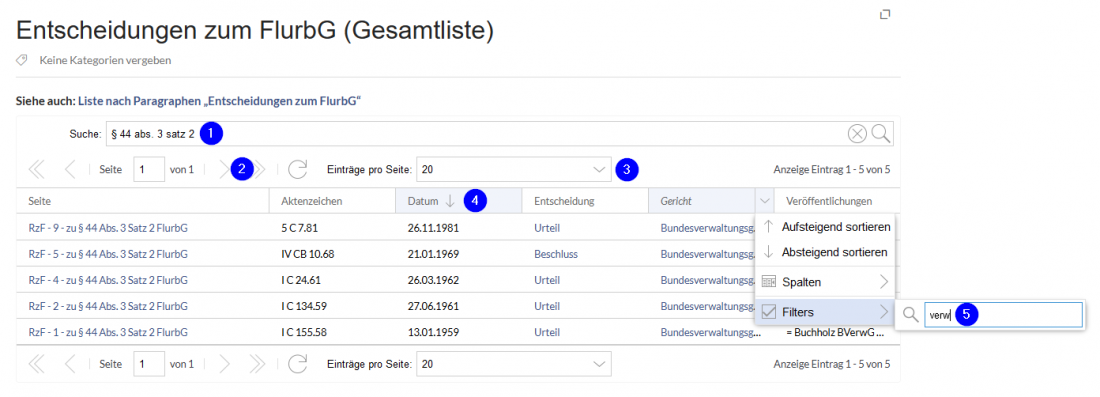
1) Die Gesamtliste lässt sich mit Eingabe eines Suchbegriffs (Par. x Abs. y Satz z) filtern. Beispiel: § 44 abs. 3 s. 2
Hinweis: Die Groß-/Kleinschreibung wird nicht berücksichtigt; Es können auch "§", "Absatz", "Satz" oder die Abkürzungen verendet werden.
2) Die angezeigten Entscheidungen lassen sich über eine Spalte aufsteigend bzw. absteigend sortieren.
3) Es können bis zu 500 Entscheidungen pro Seite angezeigt werden.
4) Jede Spalte hat zusätzliche Filter, mit welchen Suchergebnisse weiter eingegrenzt/gefiltert werden können.
Hinweis: Sortierung und Filter werden nicht gespeichert und nach einem erneuten Laden der Seite zurückgesetzt/gelöscht.
5) Seiten lassen sich nach vorne und hinten blättern.
6) Link zur Seite mit Links zu Listen nach Paragraphen zum FlurbG oder zum LwAnpG
Hinweis: Die Groß-/Kleinschreibung wird nicht berücksichtigt; Es können auch "§", "Absatz", "Satz" oder die Abkürzungen verendet werden.
2) Die angezeigten Entscheidungen lassen sich über eine Spalte aufsteigend bzw. absteigend sortieren.
3) Es können bis zu 500 Entscheidungen pro Seite angezeigt werden.
4) Jede Spalte hat zusätzliche Filter, mit welchen Suchergebnisse weiter eingegrenzt/gefiltert werden können.
Hinweis: Sortierung und Filter werden nicht gespeichert und nach einem erneuten Laden der Seite zurückgesetzt/gelöscht.
5) Seiten lassen sich nach vorne und hinten blättern.
6) Link zur Seite mit Links zu Listen nach Paragraphen zum FlurbG oder zum LwAnpG
Entscheidung (Header)[Bearbeiten | Quelltext bearbeiten]
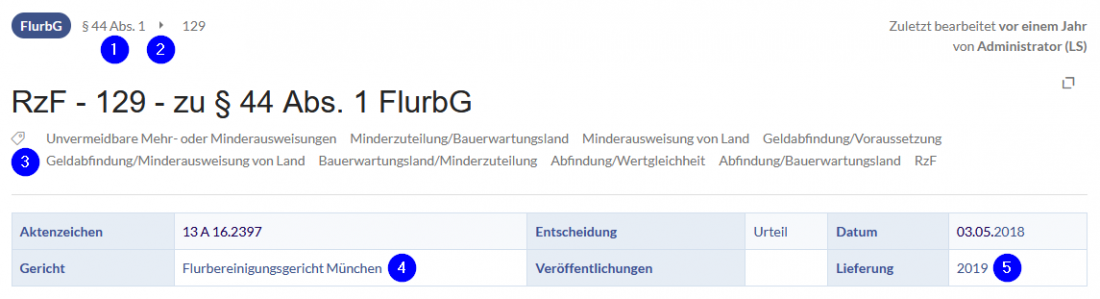
1) Liste aller Entscheidungen zu einem Paragraphen bzw. Nr. ggf. mit Absatz und Satz.
2) Scroll-Liste aller Entscheidungen zu 1.
3) Links zu Kategorienseiten (Schlagworten), auf welchen Entscheidungen zum jeweiligen Schlagwort aufgelistet sind.
4) Link zur Liste aller Entscheidungen vom Gericht
5) Link zur Liste aller Entscheidungen vom Jahr der Lieferung und/oder der Rechtsprechung.
2) Scroll-Liste aller Entscheidungen zu 1.
3) Links zu Kategorienseiten (Schlagworten), auf welchen Entscheidungen zum jeweiligen Schlagwort aufgelistet sind.
4) Link zur Liste aller Entscheidungen vom Gericht
5) Link zur Liste aller Entscheidungen vom Jahr der Lieferung und/oder der Rechtsprechung.
Erweiterte Suche[Bearbeiten | Quelltext bearbeiten]
Ausführliche Hilfe zur Erweiterten Suche